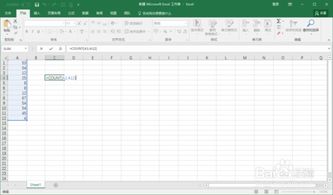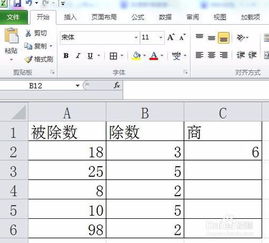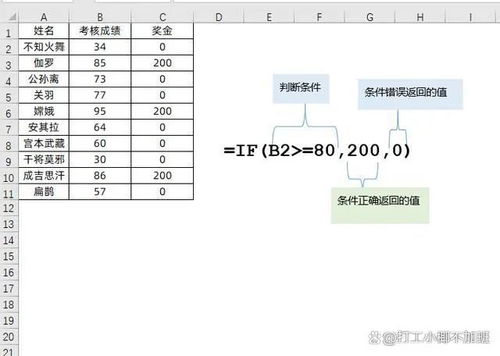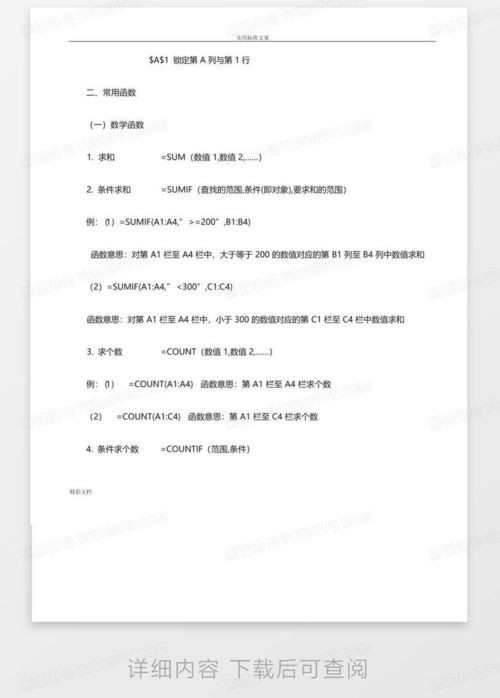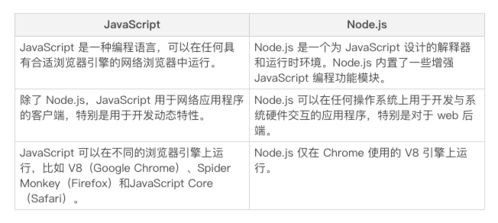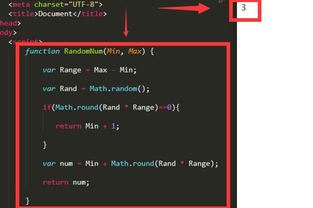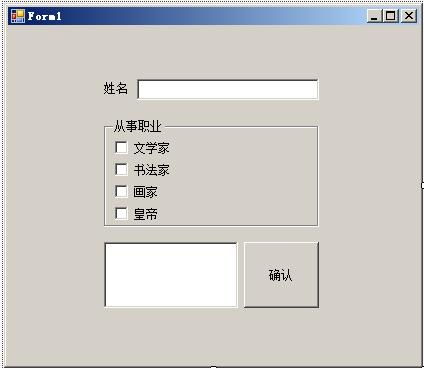indirect函数使用方法:轻松掌握 INDIRECT 函数,从基础到进阶的使用方法详解
在 Excel 或 Google Sheets 的世界里,函数是处理数据的强大工具。INDIRECT 函数因其独特的能力——将文本字符串转换为实际的单元格引用——而显得尤为强大且灵活,它常被用于创建动态引用、实现复杂的查找和引用逻辑,甚至构建交互式报表,由于其间接性,初学者可能会觉得它有些难以捉摸,本文将详细解析 INDIRECT 函数的使用方法,从原理到实例,助你轻松掌握这一高级函数。
INDIRECT 函数的基本语法与原理
INDIRECT 函数的基本语法非常简单:
=INDIRECT(ref_text, [a1])ref_text(必需): 这是一个文本字符串,包含一个有效的单元格引用,它可以是:- 直接输入单元格地址,
"A1"、"B2:C5"、"Sheet2!A10"。 - 在另一个单元格中引用地址,
A1(假设 A1 单元格里写着"B$3")。 - 使用字符串连接符
&组合文本,"A"&"1"或"Sheet "&TEXT(B1,"0")&"!A1"。
- 直接输入单元格地址,
[a1](可选): 指定ref_text参数使用的引用样式,如果省略或为TRUE,则使用 A1 引用样式(A1、B2:C5),如果为FALSE,则使用 R1C1 引用样式(R1C1、R[1]C[2])。
核心原理:INDIRECT 函数的关键在于,它拒绝直接计算ref_text 中的公式,而是将其视为纯文本,然后解释这个文本,将其转换为实际的单元格引用,并返回该引用所指向的值,它“跳过了”Excel 通常的公式计算步骤,直接获取引用单元格的内容。
INDIRECT 函数的典型应用场景与使用方法
理解了基本原理,我们来看一些常见的使用场景和具体方法:
动态单元格引用:
- 场景: 你有一个单元格(B1)用于选择数据来源的列,B1 单元格里写的是
A,你希望根据 B1 的值,引用A1、B1、C1等单元格的值。 - 方法:
- 在目标单元格(C1)中输入:
=INDIRECT(B1 & "1") - B1 是
A,则B1 & "1"得到"A1",INDIRECT("A1")返回 A1 单元格的值。 - B1 是
C,则INDIRECT("C1")返回 C1 单元格的值。
- 在目标单元格(C1)中输入:
- 注意: 确保
ref_text是一个有效的单元格地址文本。
- 场景: 你有一个单元格(B1)用于选择数据来源的列,B1 单元格里写的是
跨表引用:

- 场景: 你有多个工作表(Sheet1, Sheet2, Sheet3),你想在一个汇总表(Sheet4)中,根据用户选择的工作表名称,引用对应工作表的数据。
- 方法:
- 假设 D1 单元格里用户输入了工作表名称,
Sheet2。 - 在目标单元格(E1)中输入:
=INDIRECT("'" & D1 & "'!A1") - 这里使用了单引号 来转义外部的单引号,因为工作表名称本身可能包含空格或特殊字符(虽然通常不需要,但这是标准做法)。
INDIRECT("'" & D1 & "'!A1")会将D1中的文本(如Sheet2)与!A1连接,形成"Sheet2!A1",INDIRECT函数将其解释为 Sheet2 工作表中 A1 单元格的引用。
- 假设 D1 单元格里用户输入了工作表名称,
动态区域引用:
- 场景: 你有一个区域(
A1:C10)的数据,但你希望根据另一个单元格(B1)的值来改变引用的区域大小或位置。 - 方法:
- 假设 B1 单元格里是一个区域地址文本,
A2:C5。 - 在目标单元格中输入:
=SUM(INDIRECT(B1))或=AVERAGE.INDIRECT(B1)等。 INDIRECT(B1)会将B1中的文本A2:C5转换为对A2:C5区域的引用,SUM函数对该区域求和。
- 假设 B1 单元格里是一个区域地址文本,
- 注意:
INDIRECT函数返回的是一个引用,可以像普通区域一样被其他函数(如SUM,AVERAGE,VLOOKUP,INDEX/ MATCH等)使用。
- 场景: 你有一个区域(
创建动态下拉菜单:
- 场景: 你希望创建一个数据验证下拉列表,其选项来自于另一个单元格或区域。
- 方法:
- 假设你有一个单元格
B1,里面写着区域1,另一个单元格B2里面写着区域2。 - 选择你想要创建下拉菜单的单元格。
- 转到“数据”选项卡 -> “数据验证”(或类似名称)。
- 在“设置”选项卡下,选择“允许”为“列表”。
- 在“来源”框中输入:
=INDIRECT(B1)(注意:这里没有引号,因为数据验证的来源需要一个范围或数组公式的结果)。 - 点击“确定”。
- 当你在该单元格中选择时,下拉列表会显示
B1单元格引用区域的内容。B1是A1:A3,则显示 A1、A2、A3 的值;B1是区域1,则INDIRECT("区域1")应该返回区域1定义的某个区域(需要预先用名称管理器定义名称区域1)。
- 假设你有一个单元格
与 OFFSET 或 CHOOSE 结合实现更复杂的动态引用:
INDIRECT常与其他函数结合使用,=INDIRECT("R"&ROW()&"C"&COLUMN()):返回当前单元格的值(类似于INDIRECT自身,但有时用于特定场景)。=INDIRECT(CHOOSE(B1, "Sheet1!A1", "Sheet2!A1", "Sheet3!A1")):根据 B1 的值(1、2 或 3)选择引用Sheet1!A1、Sheet2!A1或Sheet3!A1。
使用 INDIRECT 函数的注意事项

易出错点:
#REF!错误:ref_text指向的单元格或区域不存在,或者引用无效,Excel 会返回#REF!错误。#NAME?错误:ref_text包含无法识别的名称(未定义的名称管理器名称),Excel 会返回#NAME?错误。- 文本字符串必须有效:
ref_text必须是一个有效的单元格引用文本,否则会返回#REF!或#NAME?错误。
性能考虑: 在大型工作表或复杂公式中过度使用
INDIRECT可能会影响计算性能,因为它是一种“间接”计算,可能会增加计算负担。循环引用风险: 谨慎使用,避免创建循环引用(A1 引用 B1,B1 引用 A1,且两者都使用
INDIRECT引用对方,导致无限循环)。依赖外部数据源:
ref_text指向的工作表或文件被移动、删除或修改,INDIRECT函数可能会出错或返回错误值。
INDIRECT 函数是 Excel/Sheets 中一个强大且灵活的工具,它允许你根据文本字符串动态地创建单元格或区域引用,通过理解其基本语法、核心原理以及各种应用场景,你可以将其用于数据汇总、动态报表、交互式界面等多种高级任务,尽管使用时需要注意潜在的错误和风险,但掌握 INDIRECT 函数无疑会让你的数据处理能力更上一层楼,多加练习,结合实际工作场景应用,你会越来越熟练地运用这个“间接”的力量。
希望这篇文章能帮助你理解并掌握 INDIRECT 函数的使用方法!
文章已关闭评论!